欢迎使用Small PDF转换成WORD转换器,这里为您提供SmallPDF转换器最新资讯以及SmallPDF转换器 相关基础教程、使用技巧、软件相关知识、软件激活、升级及常见问题等帮助。
发布时间:2023-11-16 11:26:03
PDF是一种通用的文件格式,它可以在不同的操作系统和设备上保持一致的显示效果。然而,很多人在将PDF文件转换为其他格式(如Word或Excel)时,却发现无法编辑转换后的文档。那么,为什么PDF转换之后不能编辑呢?换句话说,PDF转换之后不能编辑是什么原因呢?请不要担心,在本期的内容当中,小编就来分享一下相关内容,一起来看下吧。
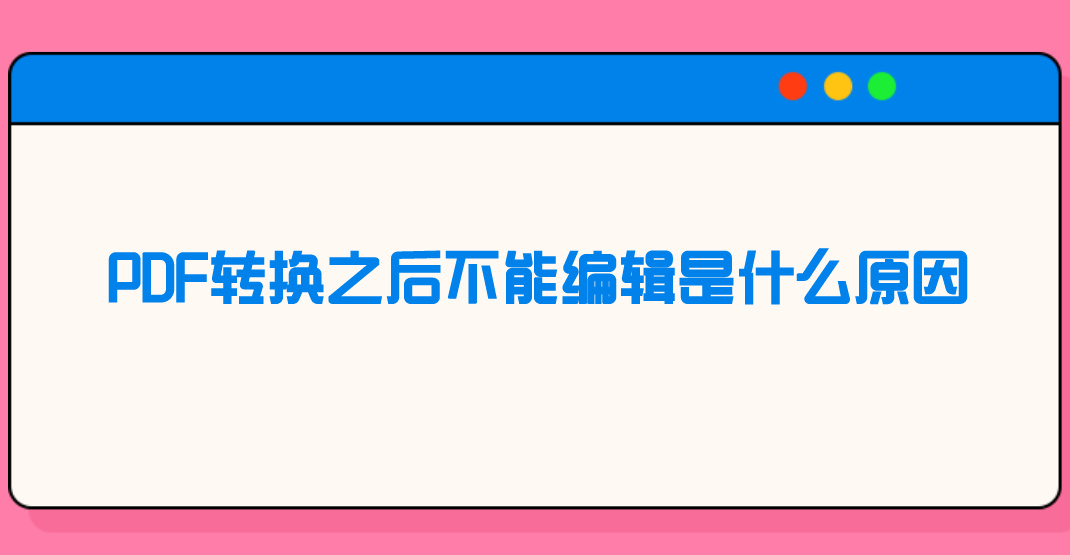
1、制作方式决定
PDF文件是通过一种静态的方式生成的,它将文档中的文字、图片和格式信息封装在一个独立的容器中。这种容器可以确保文档在不同设备和操作系统上都能够正确显示,但同时也限制了对文档内容的编辑。
因为PDF文件并没有保存原始文本和图像的信息,而是将它们转换成一种特殊的编码形式,使得其无法被直接修改。此外,还有一种可能就是原始PDF文件中的内容,就是以文字、扫描截图方式展现的。

2、转换软件限制
虽然有很多软件可以将PDF文件转换为其他格式,但并不是所有工具都能够完美地保留原始文档的格式和内容。有些工具在转换过程中会丢失某些信息,导致转换后的文档无法编辑。此外,一些PDF转换工具也可能有意地限制了对文档的编辑功能,以确保文档的完整性和安全性。
所以,这里就要求大家要选择一款比较靠谱的PDF转换器来再次尝试下。如果说您还不确定哪一款转换的效果较好,可以选择试下“SmallPDFer”软件。目前,在使用的过程中,SmallPDFer软件可以确保使用的格式和字体不会在此过程中丢失,这在其他程序中经常发生。
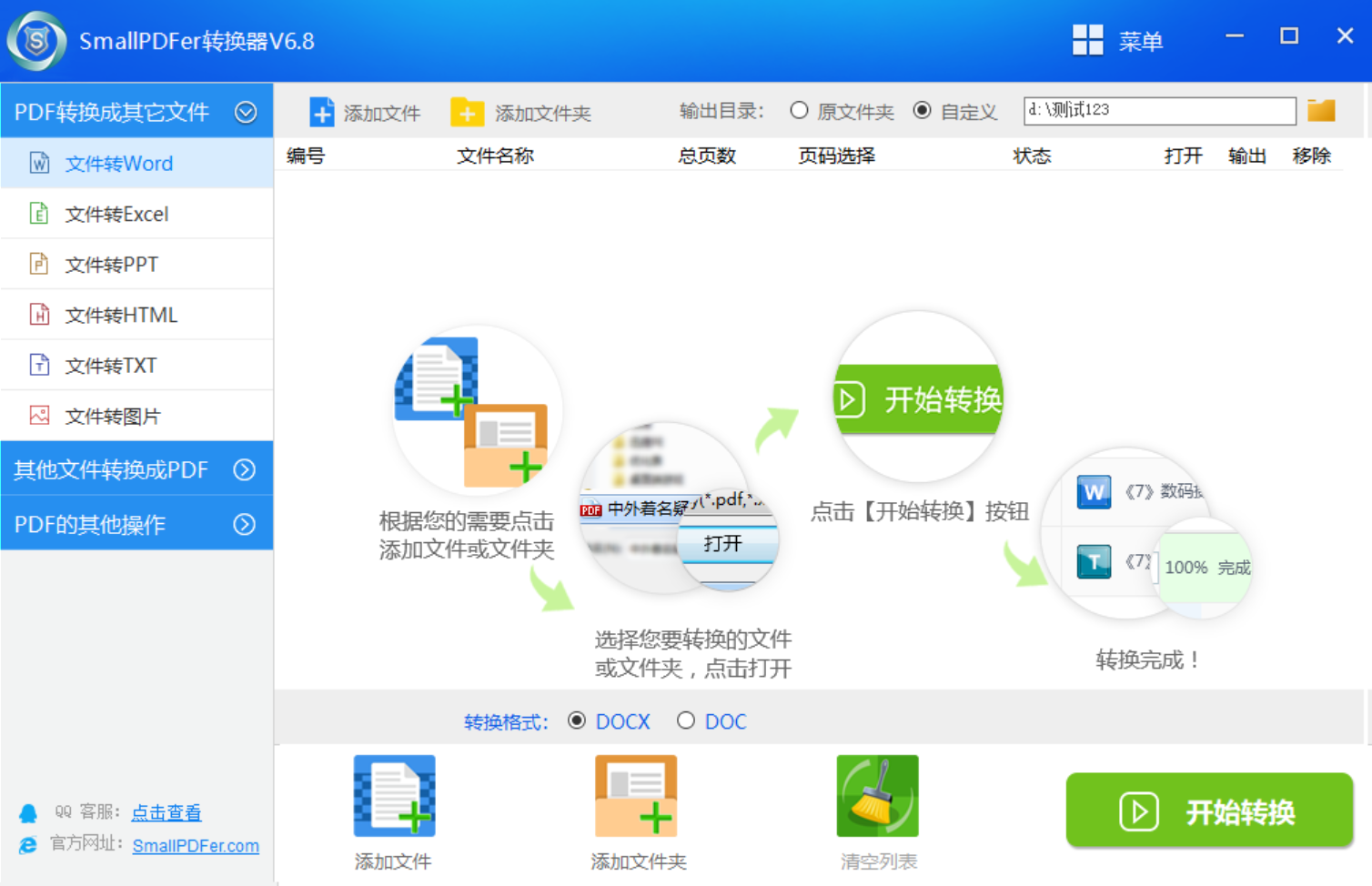
首先,在电脑上运行“SmallPDFer”软件,直接运行在首界面中选择对应的转换功能。可以在左侧选择需要转换的功能。然后,点击中间空白区域,将需要转换的PDF文件添加到软件中。最后,设置好转换文件的格式,以及保存目录、文件排序等菜单之后,直接点击“开始转换”即可。
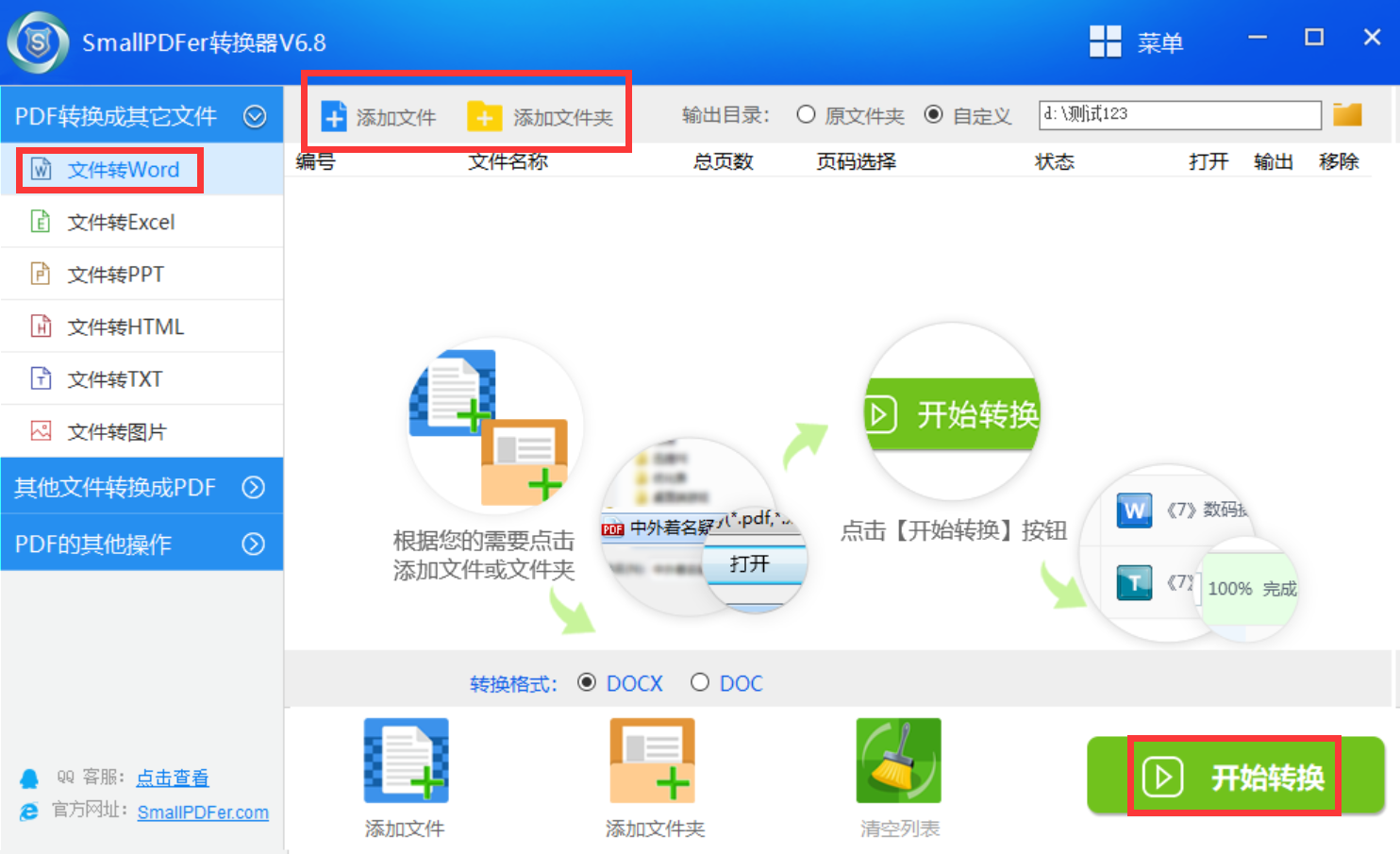
3、安全设置权限
PDF文件可以通过密码或其他安全设置来限制对其内容的访问和编辑。这是为了保护敏感信息不被未经授权的人修改或复制。如果一个PDF文件被设置了编辑权限限制,那么即使将其转换为其他格式,也无法对其进行编辑。
只有在获得正确的密码或权限后,才能解除这种限制。所以,在这样的背景之下,可能在PDF转换之前,先行选择一款能够解除PDF密码的工具,先解除限制之后再次尝试第二个方法中使用的软件。

关于PDF转换之后不能编辑的原因,以及具体的解决方法,小编就为大家分享到这里了,希望可以帮助到大家。最后综上所述,PDF转换之后不能编辑的原因主要是因为PDF文件的制作方式、转换工具的限制以及安全设置等因素所导致的。虽然无法直接编辑转换后的PDF文档,但我们可以使用专业的PDF编辑软件来实现对PDF文件内容的修改和调整。温馨提示:如果您在使用SmallPDFer这款软件的时候遇到问题,请及时与我们联系,祝您PDF转换操作成功。